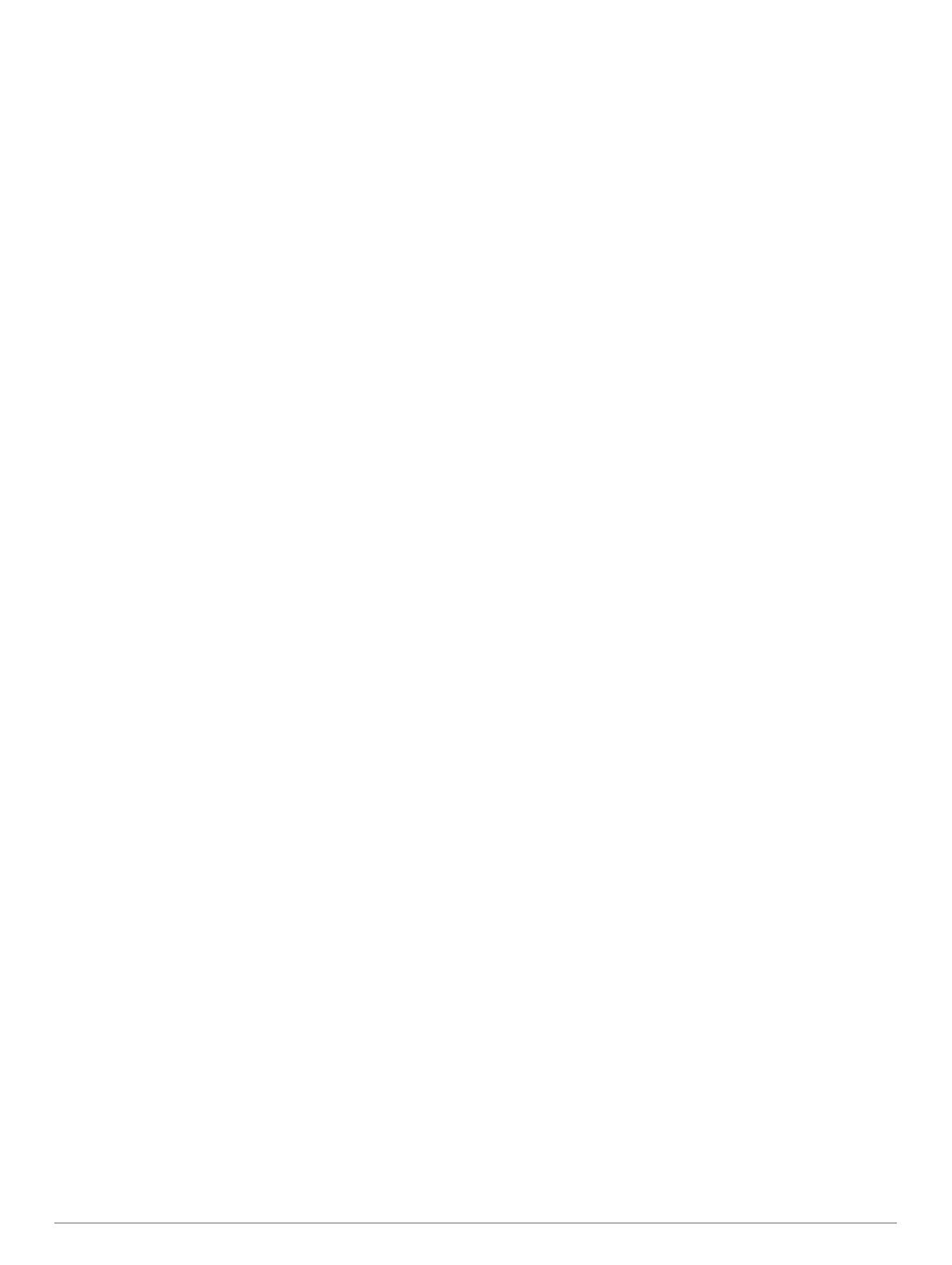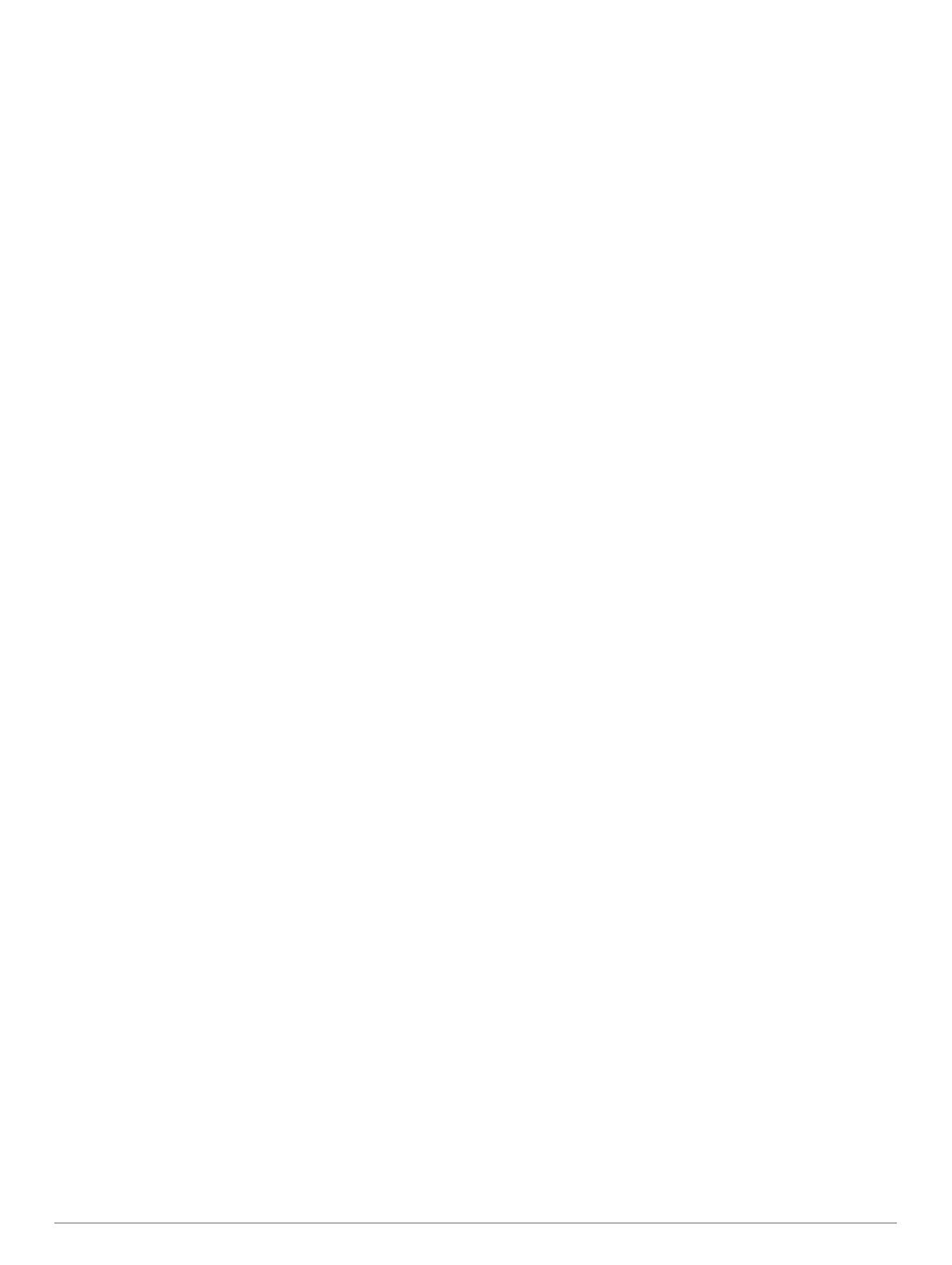
Содержание
Введение........................................................................ 1
Кнопки........................................................................................ 1
Блокировка кнопок............................................................... 1
Зарядка устройства.................................................................. 1
Сопряжение смартфона с устройством.................................. 1
Поддержка и обновления......................................................... 1
Настройка Garmin Express.................................................. 1
Режимы...........................................................................2
Начало занятия......................................................................... 2
Остановка занятия.................................................................... 2
Парусное....................................................................................2
Помощь по смене галса.......................................................2
Калибровка функции помощи по смене галса.............. 2
Парусные гонки.................................................................... 2
Настройка гоночного таймера........................................ 2
Установка линии старта.................................................. 3
Настройка единиц измерения для хождения под
парусом............................................................................ 3
Рыбная ловля............................................................................ 3
Рыбалка................................................................................ 3
Приливы.....................................................................................3
Просмотр данных о приливах............................................. 3
Якорь.......................................................................................... 3
Создание маршрутной точки в текущем
местоположении...................................................................3
Настройки якоря................................................................... 3
Данные о судне......................................................................... 3
Передача данных о судне................................................... 3
Лыжи.......................................................................................... 3
Лыжные гонки....................................................................... 3
Спуск на горных лыжах или сноуборде.............................. 4
Просмотр лыжных забегов............................................. 4
Пеший поход............................................................................. 4
Подготовка к пешему походу.............................................. 4
Бег.............................................................................................. 4
Пробежка.............................................................................. 4
Функция метронома............................................................. 4
Езда на велосипеде.................................................................. 5
Подготовка к заезду............................................................. 5
Плавание................................................................................... 5
Подготовка к плаванию в бассейне.................................... 5
Термины по плаванию.................................................... 5
Типы гребков....................................................................5
Отдых во время плавания в бассейне.......................... 5
Тренировка с журналом упражнений............................. 5
Подготовка к плаванию в открытой воде........................... 6
Водные виды спорта.................................................................6
Начало занятия паддлбордингом....................................... 6
Начало занятия академической греблей........................... 6
Мультиспорт.............................................................................. 6
Начало занятия триатлоном или мультитренировки........ 6
Создание пользовательского занятия................................6
Занятия в помещении............................................................... 7
Поиск потерянного мобильного устройства........................... 7
Гольф......................................................................................... 7
Игра в гольф......................................................................... 7
Информация о лунке........................................................... 7
Просмотр расстояния до препятствий и изгибов.............. 7
Использование одометра для игры в гольф......................7
Отслеживание результатов.................................................7
Просмотр результатов......................................................... 7
Измерение дальности удара............................................... 7
Тренировка.................................................................... 8
Настройка профиля пользователя
.......................................... 8
Спортивные цели................................................................. 8
Информация о зонах частоты пульса................................ 8
Настройка зон частоты пульса....................................... 8
Установка зон частоты пульса с помощью
устройства....................................................................... 8
Оценка нагрузки в зонах частоты пульса...................... 8
Информация о спортсменах с высоким уровнем
подготовки............................................................................ 9
Настройка зон мощности..................................................... 9
Отслеживание занятия............................................................. 9
Включение отслеживания активности................................ 9
Напоминание о движении................................................... 9
Автоподбор цели.................................................................. 9
Мониторинг сна.................................................................... 9
Использование функции автоматического
отслеживания сна
........................................................... 9
Использование режима «Не беспокоить»..................... 9
Время интенсивной активности........................................ 10
Тренировки.............................................................................. 10
Выполнение тренировки из сети.......................................10
Начало тренировки............................................................ 10
О календаре тренировок................................................... 10
Использование планов тренировок
Garmin Connect.............................................................. 10
Интервальные тренировки..................................................... 10
Создание интервальной тренировки................................ 10
Начало интервальной тренировки.................................... 10
Остановка интервальной тренировки.............................. 10
Использование Virtual Partner®............................................. 11
Установка цели тренировки................................................... 11
Отмена цели тренировки................................................... 11
Соревнование с результатами предыдущего занятия........ 11
Личные рекорды......................................................................11
Просмотр личных рекордов.............................................. 11
Восстановление личных рекордов................................... 11
Удаление личных рекордов.............................................. 11
Удаление всех личных рекордов...................................... 11
О функции Training Effect....................................................... 11
Часы.............................................................................. 12
Установка будильника............................................................ 12
Запуск таймера обратного отсчета....................................... 12
Использование секундомера................................................. 12
Настройка оповещений о восходе и заходе солнца............ 12
Навигация.................................................................... 12
Проекция маршрутной точки..................................................12
Сохранение местоположения................................................ 12
Редактирование сохраненных местоположений.................. 12
Удаление всех сохраненных местоположений.................... 12
Навигация к пункту назначения............................................. 12
Навигация при помощи функции "Засечь направление"..... 13
Компас..................................................................................... 13
Карта........................................................................................ 13
Прокрутка и изменение масштаба карты......................... 13
Навигация к начальной точке................................................ 13
Альтиметр и барометр........................................................... 13
Журнал..........................................................................13
Использование журнала.........................................................13
История мультитренировок............................................... 13
Просмотр времени в каждой зоне частоты пульса......... 13
Просмотр общих результатов по количеству шагов............ 14
Просмотр общих результатов................................................ 14
Удаление журнала.................................................................. 14
Функция одометра.................................................................. 14
Подключаемые функции........................................... 14
Содержание i